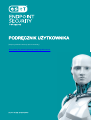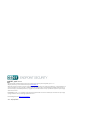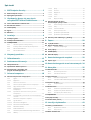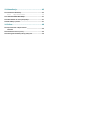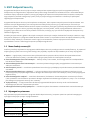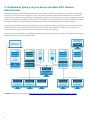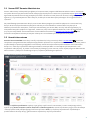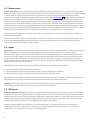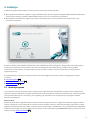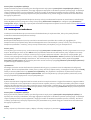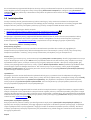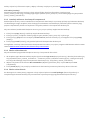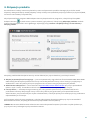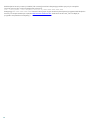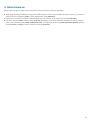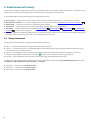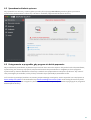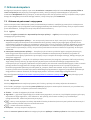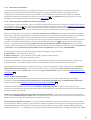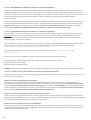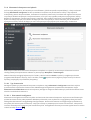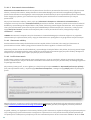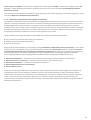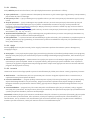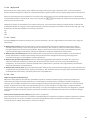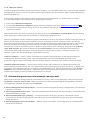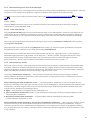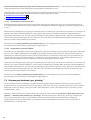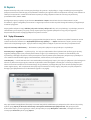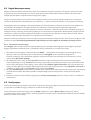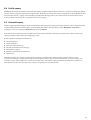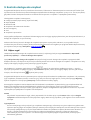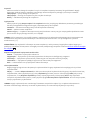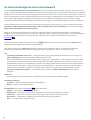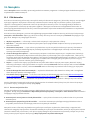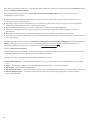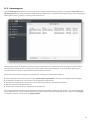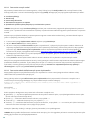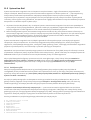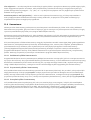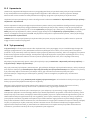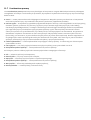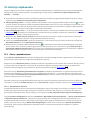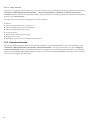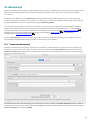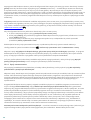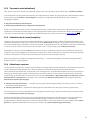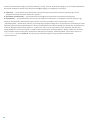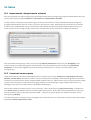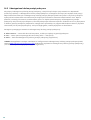ESET Endpoint Security for macOS instrukcja
- Typ
- instrukcja

ESET, spol. s.r.o.
Oprogramowanie ESET Endpoint Security zostało opracowane przez firmę ESET, spol. s r.o.
Więcej informacji można znaleźć w witrynie www.eset.pl.
Wszelkie prawa zastrzeżone. Żadna część niniejszej dokumentacji nie może być powielana, przechowywana w
systemie pobierania ani przesyłana w żadnej formie bądź przy użyciu jakichkolwiek środków elektronicznych,
mechanicznych, przez fotokopiowanie, nagrywanie, skanowanie lub w inny sposób bez uzyskania pisemnego
zezwolenia autora.
Firma ESET, spol. s r.o. zastrzega sobie prawo do wprowadzania zmian w dowolnych elementach opisanego
oprogramowania bez uprzedniego powiadomienia.
Dział obsługi klienta : www.eset.pl/Pomoc
WER. 10/13/2017

Spis treści
.......................................................5ESET Endpoint Security1.
....................................................................................................5Nowe funkcje w wersji 61.1
....................................................................................................5Wymagania systemowe1.2
.......................................................6
Użytkownicy łączący się przy użyciu
narzędzia ESET Remote Administrator
2.
....................................................................................................7Serwer ESET Remote Administrator2.1
....................................................................................................7Konsola internetowa2.2
....................................................................................................8Serwer proxy2.3
....................................................................................................8Agent2.4
....................................................................................................8RD Sensor2.5
.......................................................9Instalacja3.
....................................................................................................9Instalacja typowa3.1
....................................................................................................10Instalacja niestandardowa3.2
....................................................................................................11Instalacja zdalna3.3
..............................................................................11Tworzenie pakietu instalacji zdalnej
3.3.1
..............................................................................12Instalacja zdalna na docelowych komputerach
3.3.2
..............................................................................12Zdalne odinstalowanie
3.3.3
..............................................................................12Zdalne uaktualnienie
3.3.4
.......................................................13Aktywacja produktu4.
.......................................................15Odinstalowanie5.
.......................................................16Podstawowe informacje6.
....................................................................................................16Skróty klawiszowe6.1
....................................................................................................17Sprawdzanie działania systemu6.2
....................................................................................................17
Postępowanie w przypadku, gdy
program nie działa poprawnie
6.3
.......................................................18Ochrona komputera7.
....................................................................................................18Ochrona antywirusowa i antyspyware7.1
..............................................................................18Ogólne
7.1.1
..................................................................................18Wyłączenia
7.1.1.1
..............................................................................19Ochrona uruchamiania
7.1.2
..............................................................................19Ochrona systemu plików w czasie rzeczywistym
7.1.3
..................................................................................19Opcje zaawansowane
7.1.3.1
..................................................................................20
Modyfikowanie ustawień ochrony w czasie
rzeczywistym
7.1.3.2
..................................................................................20
Sprawdzanie skuteczności ochrony w czasie
rzeczywistym
7.1.3.3
..................................................................................20
Co należy zrobić, jeśli ochrona w czasie rzeczywistym
nie działa
7.1.3.4
..............................................................................21Skanowanie komputera na żądanie
7.1.4
..................................................................................21Typ skanowania
7.1.4.1
........................................................................21Skanowanie inteligentne
7.1.4.1.1
........................................................................22Skanowanie niestandardowe
7.1.4.1.2
..................................................................................22Skanowane obiekty
7.1.4.2
..................................................................................22Profile skanowania
7.1.4.3
..............................................................................23Ustawienia parametrów technologii ThreatSense
7.1.5
..................................................................................24Obiekty
7.1.5.1
..................................................................................24Opcje
7.1.5.2
..................................................................................24Leczenie
7.1.5.3
..................................................................................25Wyłączenia
7.1.5.4
..................................................................................25Limity
7.1.5.5
..................................................................................25Inne
7.1.5.6
..............................................................................26Wykrycie infekcji
7.1.6
....................................................................................................26
Ochrona dostępu do stron
internetowych i poczty e-mail
7.2
..............................................................................27Ochrona dostępu do stron internetowych
7.2.1
..................................................................................27Porty
7.2.1.1
..................................................................................27Lista adresów URL
7.2.1.2
..............................................................................27Ochrona poczty e-mail
7.2.2
..................................................................................28Sprawdzanie protokołu POP3
7.2.2.1
..................................................................................28Sprawdzanie protokołu IMAP
7.2.2.2
....................................................................................................28Ochrona przed atakami typu „phishing”7.3
.......................................................29Zapora8.
....................................................................................................29Tryby filtrowania8.1
....................................................................................................30Reguły dotyczące zapory8.2
..............................................................................30Tworzenie nowych reguł
8.2.1
....................................................................................................30Strefy zapory8.3
....................................................................................................31Profile zapory8.4
....................................................................................................31Dzienniki zapory8.5
.......................................................32Kontrola dostępu do urządzeń9.
....................................................................................................32Edytor reguł9.1
.......................................................34Kontrola dostępu do stron internetowych10.
.......................................................35Narzędzia11.
....................................................................................................35Pliki dziennika11.1
..............................................................................35Konserwacja dziennika
11.1.1
..............................................................................36Filtrowanie dziennika
11.1.2
....................................................................................................37Harmonogram11.2
..............................................................................38Tworzenie nowych zadań
11.2.1
..............................................................................38Tworzenie zadań zdefiniowanych przez użytkownika
11.2.2
....................................................................................................39System Live Grid11.3
..............................................................................39Podejrzane pliki
11.3.1
....................................................................................................40Kwarantanna11.4
..............................................................................40Poddawanie plików kwarantannie
11.4.1
..............................................................................40Przywracanie plików z kwarantanny
11.4.2
..............................................................................40Przesyłanie pliku z kwarantanny
11.4.3
....................................................................................................41Uprawnienia11.5
....................................................................................................41Tryb prezentacji11.6
....................................................................................................42Uruchomione procesy11.7
.......................................................43Interfejs użytkownika12.
....................................................................................................43Alerty i powiadomienia12.1
..............................................................................43Wyświetlanie alertów
12.1.1
..............................................................................44Stany ochrony
12.1.2
....................................................................................................44Menu kontekstowe12.2

.......................................................45Aktualizacja13.
....................................................................................................45Ustawienia aktualizacji13.1
..............................................................................46Opcje zaawansowane
13.1.1
....................................................................................................47Tworzenie zadań aktualizacji13.2
....................................................................................................47Uaktualnianie do nowej kompilacji13.3
....................................................................................................47Aktualizacje systemu13.4
.......................................................49Różne14.
....................................................................................................49
Importowanie i eksportowanie
ustawień
14.1
....................................................................................................49Ustawienia serwera proxy14.2
....................................................................................................50Udostępniona lokalna pamięć podręczna14.3

5
1. ESET Endpoint Security
Program ESET Endpoint Security 6 jest nowym rozwiązaniem zapewniającym w pełni zintegrowaną ochronę
komputera przed zagrożeniami. Najnowsza wersja technologii skanowania ThreatSense®wraz z niestandardowym
modułem zapory zapewnia szybkość i precyzję wymaganą do zapewnienia bezpieczeństwa komputera. W wyniku
tego połączenia powstał inteligentny system, który w porę ostrzega przed atakami i szkodliwymi aplikacjami
zagrażającymi komputerowi.
Program ESET Endpoint Security 6 to kompletne rozwiązanie, które zapewnia wysoki poziom bezpieczeństwa. Jest
efektem naszych długotrwałych prac nad uzyskaniem maksymalnej ochrony przy jednoczesnym minimalnym
obciążeniu systemu. Zaawansowane techniki oparte na sztucznej inteligencji potrafią z wyprzedzeniem eliminować
przenikające do systemu wirusy, aplikacje szpiegujące, konie trojańskie, robaki, oprogramowanie reklamowe i
programy typu rootkit oraz inne formy ataków z Internetu, unikając przy tym obniżania wydajności komputera czy
zakłócania jego pracy.
Produkt jest przeznaczony głównie do użytku na stacjach roboczych w małym środowisku firmowym. Można z niego
korzystać w połączeniu z programem ESET Remote Administrator 6, co pozwala na łatwe zarządzanie dowolną liczbą
klienckich stacji roboczych, stosowanie zasad i reguł, monitorowanie procesu wykrywania oraz zdalne
wprowadzanie zmian z dowolnego komputera podłączonego do sieci.
1.1 Nowe funkcje w wersji 6
Graficzny interfejs użytkownika w programie ESET Endpoint Security został gruntownie zmodyfikowany, by zapewnić
większą przejrzystość oraz intuicyjność obsługi. Oto przykłady usprawnień wprowadzonych w wersji 6 programu:
Zapora — reguły zapory można teraz tworzyć bezpośrednio z poziomu dziennika lub okna powiadomień IDS
(Intrusion detection system), a ponadto można przypisywać profile do interfejsów sieciowych.
Kontrola dostępu do stron internetowych — blokuje strony internetowe, które mogą zawierać nieodpowiednie
lub obraźliwe materiały.
Ochrona dostępu do stron internetowych — monitoruje komunikację między przeglądarkami internetowymi i
zdalnymi serwerami.
Ochrona poczty e-mail — umożliwia sprawdzanie komunikacji przychodzącej za pośrednictwem protokołów POP3
oraz IMAP.
Ochrona przed atakami typu „phishing” — ochrona użytkownika przed próbami wyłudzenia haseł oraz innych
informacji poufnych poprzez ograniczenie dostępu do szkodliwych stron internetowych, które podszywają się pod
legalne strony.
Kontrola dostępu do urządzeń — umożliwia skanowanie, blokowanie i dostosowywanie rozszerzonych filtrów
i/lub uprawnień oraz określanie uprawnień dostępu użytkowników do danego urządzenia i pracy z nim. Ta funkcja
jest dostępna w programie w wersji 6.1 i nowszej.
Tryb prezentacji — ta opcja umożliwia działanie programu ESET Endpoint Security w tle oraz blokowanie
wyskakujących okienek i zaplanowanych zadań.
Udostępniona lokalna pamięć podręczna — umożliwia szybsze skanowanie w środowiskach zwirtualizowanych.
1.2 Wymagania systemowe
Aby zapewnić optymalne działanie programu ESET Endpoint Security, komputer powinien spełniać następujące
wymagania dotyczące sprzętu i oprogramowania:
Wymagania systemowe:
Architektura
32- i 64-bitowe procesory firmy
Intel
System operacyjny
macOS 10.9 lub nowszy
Pamięć
300 MB
Wolne miejsce na dysku
200 MB

6
2. Użytkownicy łączący się przy użyciu narzędzia ESET Remote
Administrator
ESET Remote Administrator (ERA) 6 to aplikacja umożliwiająca zarządzanie produktami firmy ESET w środowisku
sieciowym z jednej lokalizacji centralnej. System zarządzania zadaniami ESET Remote Administrator umożliwia
instalowanie oprogramowania zabezpieczającego ESET na komputerach zdalnych oraz szybkie reagowanie na nowe
problemy i zagrożenia. ESET Remote Administrator samodzielnie nie zapewnia ochrony przed szkodliwym kodem.
Do tego niezbędne jest zainstalowanie oprogramowania zabezpieczającego ESET na każdym z klientów.
Oprogramowanie zabezpieczające ESET obsługuje sieci obejmujące platformy różnego typu. Sieć może stanowić
połączenie aktualnych systemów operacyjnych firmy Microsoft, systemów operacyjnych Linux i macOS oraz
systemów operacyjnych urządzeń mobilnych (telefony komórkowe i tablety).
Poniższa ilustracja przedstawia przykładową architekturę sieci chronionej przez oprogramowanie zabezpieczające
ESET zarządzane przy pomocy narzędzia ERA:
UWAGA: Więcej informacj i zawiera dokumentacja internetowa rozwiązania ESET Remote Administrator.

7
2.1 Serwer ESET Remote Administrator
Serwer administracji zdalnej ESET jest głównym komponentem programu ESET Remote Administrator. Przetwarza
wszystkie dane otrzymywane od klientów nawiązujących połączenia z serwerem (za pośrednictwem agenta ERA ).
Agent ERA usprawnia komunikację pomiędzy klientem a serwerem. Dane (dzienniki klienta, konfiguracja, replikacja
agenta itp.) są przechowywane w bazie danych, do których serwer ERA uzyskuje dostęp w celu wygenerowania
raportów.
Do prawidłowego przetworzenia danych przez serwer ERA wymagane jest stabilne połączenie z serwerem bazy
danych. W celu zoptymalizowania wydajności zalecane jest zainstalowanie serwera ERA i bazy danych na
oddzielnych serwerach. Komputer, na którym zainstalowany jest serwer ERA, musi być tak skonfigurowany, by
akceptować wszystkie połączenia z agentem, serwerem proxy lub narzędziem RD Sensor, które są weryfikowane
przy użyciu certyfikatów. Po zainstalowaniu serwera ERA można otworzyć konsolę internetową ERA , która
umożliwia zarządzanie końcowymi stacjami roboczymi z zainstalowanymi rozwiązaniami firmy ESET.
2.2 Konsola internetowa
Konsola internetowa ERA to sieciowy interfejs użytkownika, który prezentuje dane z serwera ERA i umożliwia
zarządzanie oprogramowaniem zabezpieczającym ESET z poziomu sieci użytkownika. Do konsoli internetowej można
uzyskać dostęp za pomocą przeglądarki internetowej. Umożliwia wyświetlanie podsumowania stanu klientów w
danej sieci i może być używana do zdalnego wdrażania rozwiązań ESET na niezarządzanych komputerach. Jeśli
użytkownik zdecyduje się, by serwer internetowy był dostępny przez Internet, może używać programu ESET Remote
Administrator z praktycznie dowolnego miejsca, za pomocą dowolnego urządzenia.
Panel kontrolny konsoli internetowej:
Narzędzie Szybkie wyszukiwanie znajduje się w górnej części konsoli internetowej. Z menu rozwijanego należy
wybrać opcj ę Nazwa komputera, Adres IPv4/IPv6 lub Nazwa zagrożenia, wpisać wyszukiwany ciąg w polu tekstowym
i kliknąć symbol szkła powiększającego lub nacisnąć klawisz Enter, by rozpocząć wyszukiwanie. Spowoduje to
przekierowanie do sekcji Grupy, gdzie zostanie wyświetlony wynik wyszukiwania.
8
7
7

8
2.3 Serwer proxy
Serwer proxy ERA to jeden z komponentów programu ESET Remote Administrator, który służy do realizacji dwóch
głównych celów. W przypadku sieci średniej wielkości lub sieci firmowej z wieloma klientami (na przykład od 10000
klientów wzwyż) można korzystać z serwera proxy ERA w celu dystrybuowania obciążeń pomiędzy wieloma
serwerami proxy ERA, co umożliwia usprawnienie działania głównego serwera ERA . Kolejną zaletą serwera proxy
ERA jest to, że można go użyć w celu nawiązania połączenia ze zdalnym biurem oddziału, w którym dostępne jest
słabe łącze. Oznacza to, że agent ERA na każdym z klientów nie łączy się z głównym serwerem ERA bezpośrednio,
lecz przez serwer proxy ERA znajdujący się w tej samej lokalnej sieci oddziału. Taka konfiguracja uwalnia łącze do
oddziału. Serwer proxy ERA przyjmuje połączenia ze wszystkich lokalnych agentów ERA, kompiluje pobrane od nich
dane i przesyła je do głównego serwera ERA (lub do innego serwera proxy ERA). Umożliwia to umieszczenie w sieci
większej liczby klientów bez obniżenia sprawności działania sieci oraz jakości kwerend bazy danych.
W zależności od konfiguracji sieci serwer proxy ERA może łączyć się z innym serwerem proxy ERA, a następnie z
serwerem głównym ERA.
Aby serwer proxy ERA funkcjonował poprawnie, komputer, na którym zainstalowany jest serwer proxy ERA, musi
mieć zainstalowanego agenta ESET i być połączony z wyższym poziomem sieci (serwerem ERA lub wyższym w
hierarchii serwerem proxy ERA, jeśli taki istnieje).
2.4 Agent
Agent ERA to podstawowy element produktu ESET Remote Administrator. Oprogramowanie zabezpieczające firmy
ESET na komputerach klienckich (na przykład ESET Endpoint Security) komunikuje się z serwerem ERA za
pośrednictwem agenta. Taka komunikacja umożliwia zarządzanie oprogramowaniem zabezpieczającym ESET na
wszystkich klientach zdalnych z jednej centralnej lokalizacji. Agent gromadzi informacje pozyskiwane od klienta i
wysyła je do serwera. Gdy serwer wysyła zadanie do klienta, przesyła je do agenta, który następnie nawiązuje
komunikację z klientem. Całość komunikacji w sieci odbywa się pomiędzy agentem oraz górną warstwą sieci ERA,
którą stanowi serwer oraz serwer proxy.
Agent ESET łączy się z serwerem przy użyciu jednej spośród trzech metod opisanych poniżej:
1. Agent klienta łączy się bezpośrednio z serwerem.
2. Agent klienta łączy się przy użyciu serwera proxy, który jest połączony z serwerem.
3. Agent klienta łączy się z serwerem za pośrednictwem wielu serwerów proxy.
Agent ESET komunikuje się z rozwiązaniami ESET zainstalowanymi na kliencie, gromadzi informacje pozyskiwane z
programów na tym kliencie, a także przekazuje do klienta informacje uzyskane od serwera.
UWAGA: Serwer proxy ESET jest wyposażony we własnego agenta, który obsługuje wszystkie zadania związane z
komunikacją pomiędzy klientami, innymi serwerami proxy oraz serwerem.
2.5 RD Sensor
RD (Rogue Detection) Sensor jest elementem programu ESET Remote Administrator, który służy do wyszukiwania
komputerów w sieci. W wygodny sposób umożliwia dodawanie nowych komputerów w programie ESET Remote
Administrator bez konieczności ich ręcznego wyszukiwania i dodawania. Każdy z komputerów znalezionych w sieci
zostaje wyświetlony w konsoli internetowej oraz dodany do domyślnej grupy Wszystkie. W tym miejscu można
podjąć dalsze działania związane z poszczególnymi komputerami klienckimi.
Działanie narzędzia RD Sensor opiera się na nasłuchu pasywnym, co umożliwia wykrywanie komputerów
znajdujących się w sieci oraz wysyłanie informacji o nich do serwera ERA. Serwer ERA ocenia, czy komputery
znalezione w sieci są nieznane, czy może są już obsługiwane.
7

9
3. Instalacja
Instalator programu ESET Endpoint Security można uruchomić na dwa sposoby:
W przypadku instalowania programu z płyty CD/DVD należy umieścić płytę w napędzie CD/DVD-ROM i dwukrotnie
kliknąć ikonę instalacji programu ESET Endpoint Security w celu uruchomienia instalatora.
W przypadku instalowania programu przy użyciu pobranego pliku, należy dwukrotnie kliknąć ten plik, aby
uruchomić instalatora.
Kreator instalacji przeprowadzi użytkownika przez podstawowe kroki konfiguracji. Na początku instalacji program
instalacyjny automatycznie sprawdzi przez Internet dostępność najnowszej wersji produktu. W przypadku
znalezienia nowszej wersji, przed przystąpieniem do procesu instalacji zostanie wyświetlona opcja pobrania
najnowszej wersji.
Po zaakceptowaniu Umowy licencyjnej użytkownika końcowego można wybrać jeden z następujących typów
instalacji:
Instalacja typowa
Instalacja niestandardowa
Instalacja zdalna
3.1 Instalacja typowa
Tryb instalacji typowej obejmuje opcje konfiguracyjne odpowiednie dla większości użytkowników. Ustawienia te
stanowią najlepszy kompromis między maksymalnym bezpieczeństwem a najwyższą wydajnością. Instalacja typowa
jest wybierana domyślnie i zaleca się ją w przypadku, gdy użytkownik nie ma specjalnych wymagań w kwestii
określonych ustawień.
ESET Live Grid
System monitorowania zagrożeń ESET Live Grid umożliwia natychmiastowe i ciągłe informowanie programu ESET o
nowych infekcjach w celu zapewnienia naszym klientom szybkiej ochrony. Umożliwia ponadto przesyłanie nowych
zagrożeń do laboratorium firmy ESET, w którym są one analizowane i przetwarzane. Aby zmodyfikować szczegółowe
ustawienia dotyczące przesyłania podejrzanych plików, należy kliknąć pozycję Ustawienia. Więcej informacji można
znaleźć w sekcji System Live Grid .
9
10
11
39

10
Potencjalnie niepożądane aplikacje
Ostatnim krokiem procesu instalacji jest skonfigurowanie wykrywania potencjalnie niepożądanych aplikacji. Te
aplikacje nie muszą być szkodliwe, ale mogą negatywnie wpływać na działanie systemu operacyjnego. Te aplikacje
często są dołączane do innych programów i mogą być trudne do zauważenia podczas procesu instalacji. W trakcie
instalacji tych aplikacji zazwyczaj wyświetlane jest powiadomienie, jednak mogą one zostać łatwo zainstalowane
bez zgody użytkownika.
Po zainstalowaniu programu ESET Endpoint Security należy przeskanować komputer w poszukiwaniu szkodliwego
kodu. W głównym menu programu należy kliknąć opcję Skanowanie komputera, a następnie opcję Skanowanie
inteligentne. Więcej informacji o operacjach skanowania komputera na żądanie można znaleźć w sekcji Skanowanie
komputera na żądanie .
3.2 Instalacja niestandardowa
Instalacja niestandardowa jest przeznaczona dla doświadczonych użytkowników, którzy chcą modyfikować
ustawienia zaawansowane podczas instalacji.
Komponenty programu
Rozwiązanie ESET Endpoint Security umożliwia zainstalowanie produktu bez niektórych jego głównych
komponentów (na przykład funkcji Ochrona dostępu do stron internetowych i poczty e-mail). Aby usunąć dany
komponent produktu z instalacji, należy usunąć zaznaczenie pola wyboru przy tym komponencie.
Serwer proxy
Jeśli używany jest serwer proxy, można zaznaczyć opcję Korzystam z serwera proxy i określić jego ustawienia na tym
etapie. W następnym oknie w polu Adres należy wprowadzić adres IP lub URL serwera proxy. W polu Port należy
wprowadzić numer portu, na którym serwer proxy przyjmuje połączenia (3128— domyślnie). W przypadku, gdy
serwer proxy wymaga uwierzytelniania, należy w polach Nazwa użytkownika i Hasło wprowadzić prawidłowe dane
umożliwiające uzyskanie dostępu do serwera. Jeśli serwer proxy nie jest używany, należy wybrać opcję Nie
korzystam z serwera proxy. W razie braku pewności można zaznaczyć opcję Użyj ustawień systemowych (zalecane) i
używać bieżących ustawień systemu.
Uprawnienia
W następnym kroku można zdefiniować użytkowników lub grupy z uprawnieniami do edytowania konfiguracji
programu. Na liście użytkowników z lewej strony należy zaznaczyć żądane osoby, a następnie kliknąć przycisk Dodaj.
Osoby te zostaną dodane do listy Uprawnieni użytkownicy. Aby wyświetlić wszystkich użytkowników systemu,
należy wybrać opcję Pokaż wszystkich użytkowników. Jeśli lista Użytkownicy uprzywilejowani pozostanie pusta,
wszyscy użytkownicy będą uznani za uprzywilejowanych.
ESET Live Grid
System monitorowania zagrożeń ESET Live Grid umożliwia natychmiastowe i ciągłe informowanie programu ESET o
nowych infekcjach w celu zapewnienia naszym klientom szybkiej ochrony. Umożliwia ponadto przesyłanie nowych
zagrożeń do laboratorium firmy ESET, w którym są one analizowane i przetwarzane. Aby zmodyfikować szczegółowe
ustawienia dotyczące przesyłania podejrzanych plików, należy kliknąć pozycję Ustawienia. Więcej informacji można
znaleźć w sekcji System Live Grid .
Potencjalnie niepożądane aplikacje
Kolejnym krokiem procesu instalacji jest skonfigurowanie wykrywania potencjalnie niepożądanych aplikacji. Te
aplikacje nie muszą być szkodliwe, ale mogą negatywnie wpływać na działanie systemu operacyjnego. Te aplikacje
często są dołączane do innych programów i mogą być trudne do zauważenia podczas procesu instalacji. W trakcie
instalacji tych aplikacji zazwyczaj wyświetlane jest powiadomienie, jednak mogą one zostać łatwo zainstalowane
bez zgody użytkownika.
Zapora
Należy wybrać tryb filtrowania zapory. Więcej informacji znajduje się w temacie Tryby filtrowania .
21
39
29

11
Po zainstalowaniu programu ESET Endpoint Security należy przeskanować komputer w poszukiwaniu szkodliwego
kodu. W głównym menu programu należy kliknąć opcję Skanowanie komputera, a następnie opcję Skanowanie
inteligentne. Więcej informacji o skanowaniu komputera na żądanie można znaleźć w sekcji Skanowanie komputera
na żądanie .
3.3 Instalacja zdalna
Funkcja instalacji zdalnej pozwala utworzyć pakiet instalacyjny, który można zainstalować na komputerach
docelowych, korzystając z oprogramowania do obsługi pulpitu zdalnego. Po zakończeniu instalacji program ESET
Endpoint Security może być zarządzany zdalnie przy pomocy rozwiązania ESET Remote Administrator.
Instalacja zdalna przebiega w dwóch etapach:
1. Utworzenie pakietu instalacji zdalnej za pomocą instalatora programu ESET
2. Zdalna instalacja za pomocą oprogramowania do obsługi pulpitu zdalnego
Korzystając z najnowszej wersji programu ESET Remote Administrator 6, można również przeprowadzić zdalną
instalację na komputerach klienckich z systemem macOS. Szczegółowe instrukcje można uzyskać, wykonując
działania opisane w tym artykule bazy wiedzy. (Artykuł może nie być dostępny w języku użytkownika).
3.3.1 Tworzenie pakietu instalacji zdalnej
Komponenty programu
Rozwiązanie ESET Endpoint Security umożliwia zainstalowanie produktu bez niektórych jego głównych
komponentów (na przykład funkcji Ochrona dostępu do stron internetowych i poczty e-mail). Aby usunąć dany
komponent produktu z instalacji, należy usunąć zaznaczenie pola wyboru przy tym komponencie.
Serwer proxy
Jeśli używany jest serwer proxy, można zaznaczyć opcję Korzystam z serwera proxy i określić jego ustawienia na tym
etapie. W następnym oknie w polu Adres należy wprowadzić adres IP lub URL serwera proxy. W polu Port należy
wprowadzić numer portu, na którym serwer proxy przyjmuje połączenia (3128— domyślnie). W przypadku, gdy
serwer proxy wymaga uwierzytelniania, należy w polach Nazwa użytkownika i Hasło wprowadzić prawidłowe dane
umożliwiające uzyskanie dostępu do serwera. Jeśli serwer proxy nie jest używany, należy wybrać opcję Nie
korzystam z serwera proxy. W razie braku pewności można zaznaczyć opcję Użyj ustawień systemowych (zalecane) i
używać bieżących ustawień systemu.
Uprawnienia
W następnym kroku można zdefiniować użytkowników lub grupy z uprawnieniami do edytowania konfiguracji
programu. Na liście użytkowników z lewej strony należy zaznaczyć żądane osoby, a następnie kliknąć przycisk Dodaj.
Osoby te zostaną dodane do listy Uprawnieni użytkownicy. Aby wyświetlić wszystkich użytkowników systemu,
należy wybrać opcję Pokaż wszystkich użytkowników. Jeśli lista Użytkownicy uprzywilejowani pozostanie pusta,
wszyscy użytkownicy będą uznani za uprzywilejowanych.
ESET Live Grid
System monitorowania zagrożeń ESET Live Grid umożliwia natychmiastowe i ciągłe informowanie programu ESET o
nowych infekcjach w celu zapewnienia naszym klientom szybkiej ochrony. Umożliwia ponadto przesyłanie nowych
zagrożeń do laboratorium firmy ESET, w którym są one analizowane i przetwarzane. Aby zmodyfikować szczegółowe
ustawienia dotyczące przesyłania podejrzanych plików, należy kliknąć pozycję Ustawienia. Więcej informacji można
znaleźć w sekcji System Live Grid .
Potencjalnie niepożądane aplikacje
Kolejnym krokiem procesu instalacji jest skonfigurowanie wykrywania potencjalnie niepożądanych aplikacji. Te
aplikacje nie muszą być szkodliwe, ale mogą negatywnie wpływać na działanie systemu operacyjnego. Te aplikacje
często są dołączane do innych programów i mogą być trudne do zauważenia podczas procesu instalacji. W trakcie
instalacji tych aplikacji zazwyczaj wyświetlane jest powiadomienie, jednak mogą one zostać łatwo zainstalowane
bez zgody użytkownika.
Zapora
21
11
12
39

12
Należy wybrać tryb filtrowania zapory. Więcej informacji znajduje się w temacie Tryby filtrowania .
Pliki zdalnej instalacji
W ostatnim kroku kreatora instalacji należy wybrać folder docelowy dla pakietu instalacyjnego
(esets_remote_Install.pkg), instalacyjnego skryptu powłoki (esets_setup.sh) i dezinstalacyjnego skryptu powłoki
(esets_remote_UnInstall.sh).
3.3.2 Instalacja zdalna na docelowych komputerach
ESET Endpoint Security można instalować na komputerach docelowych za pomocą aplikacji Apple Remote Desktop
lub dowolnego innego narzędzia, które obsługuje instalowanie standardowych pakietów systemu macOS (.pkg)
poprzez skopiowanie plików oraz wykonanie skryptów powłoki na komputerach docelowych.
Aby zainstalować produkt ESET Endpoint Security przy użyciu aplikacji Apple Remote Desktop:
1. Kliknij ikonę Copy (Kopiuj) w aplikacji Apple Remote Desktop.
2. Kliknij przycisk +, przejdź do instalacyjnego skryptu powłoki (esets_setup.sh) i wybierz go.
3. Kliknij pozycj ę /tmp w menu rozwij anym Place items in (Umieść elementy w), a następnie kliknij opcję Copy
(Kopiuj).
4. Kliknij opcj ę Install (Instaluj), aby przesłać pakiet do komputerów docelowych.
Szczegółowe instrukcje administrowania komputerami klienckimi przy użyciu programu ESET Remote Administrator
zawiera ESET Remote Administrator dokumentacja internetowa.
3.3.3 Zdalne odinstalowanie
Aby odinstalować program ESET Endpoint Security z komputerów klienckich:
1. W narzędziu Apple Remote Desktop wykonaj polecenie Copy Items (Kopiuj elementy), odszukaj dezinstalacyjny
skrypt powłoki (esets_remote_unInstall.sh — utworzony razem z pakietem instalacyjnym), a następnie skopiuj
ten skrypt do katalogu /tmp na komputerach docelowych (np. /tmp/esets_remote_uninstall.sh).
2. Wybierz użytkownika w obszarze Run command as (Wykonaj polecenie jako) i wpisz root w polu User
(Użytkownik).
3. Kliknij Send (Wyślij). Po pomyślnym zakończeniu dezinstalacji zostanie wyświetlony dziennik konsoli.
3.3.4 Zdalne uaktualnienie
Po udostępnieniu nowej wersji programu należy wykonać polecenie Install packages (Zainstaluj pakiety) w
narzędziu Apple Remote Desktop, aby zainstalować najnowszą wersję programu ESET Endpoint Security.
29

13
4. Aktywacja produktu
Po zakończeniu instalacji zostanie wyświetlony monit o aktywowanie produktu. Dostępnych jest kilka metod
aktywacji. Dostępność danej metody aktywacji zależy od kraju oraz sposobu dystrybucji produktu (na płycie CD/DVD,
na stronie internetowej firmy ESET itd.).
Aby aktywować kopię programu ESET Endpoint Security bezpośrednio w programie, należy kliknąć ikonę ESET
Endpoint Security na pasku menu systemu macOS (u góry ekranu) i kliknąć opcję Aktywacja produktu. Produkt
można również aktywować z menu głównego, wybierając pozycje Pomoc > Zarządzaj licencją lub Stan ochrony >
Aktywuj produkt.
Aktywacji produktu ESET Endpoint Security można dokonać przy użyciu dowolnej z poniższych metod:
Aktywuj za pomocą klucza licencyjnego — jest to niepowtarzalny ciąg znaków w formacie XXXX-XXXX-XXXX-XXXX-
XXXX służący do identyfikacji właściciela licencji oraz do aktywowania licencji. Klucz licencyjny znajduje się w
wiadomości e-mail otrzymanej po kupnie programu lub na karcie licencyjnej dołączonej do pudełka.
Administrator zabezpieczeń — konto tworzone wportalu ESET License Administrator przy użyciu poświadczeń
(adres e-mail + hasło). Ta metoda umożliwia zarządzanie wieloma licencjami z jednego miejsca.
Licencja offline — automatycznie generowany plik, który zostanie przeniesiony do produktu ESET w celu
przekazania informacji dotyczących licencji. Plik licencji offline jest generowany przez portal ESET Licence
Administrator i jest przeznaczony do użytku w środowiskach, w których aplikacja nie może łączyć się z podmiotem
odpowiedzialnym za licencje.
Jeśli komputer należy do sieci zarządzanej, w której administrator aktywuje produkt przy użyciu serwera ESET
Remote Administrator, aktywację klienta można przeprowadzić również później.
UWAGA: Na serwerze ESET Remote Administrator można aktywować komputery klienckie w trybie dyskretnym,
przy użyciu licencji udostępnionych przez administratora.

14
ESET Endpoint Security w wersji 6.3.85.0 (lub nowszej) umożliwia aktywację produktu przy użyciu narzędzia
Terminal. W tym celu uruchom następujące polecenie:
sudo ./esets_daemon --wait-respond --activate key=XXXX-XXXX-XXXX-XXXX-XXXX
Zastąp ciąg XXXX-XXXX-XXXX-XXXX-XXXX kluczem licencyjnym użytym wcześniej do aktywacji programu ESET Endpoint
Security lub zarejestrowanym w portalu ESET License Administrator. Polecenie zwróci stan „OK” lub błąd (w
przypadku niepowodzenia aktywacji).

15
5. Odinstalowanie
Dezinstalator programu ESET Endpoint Security można uruchomić na wiele sposobów:
Włóż płytę instalacyjną CD/DVD z programem ESET Endpoint Security do napędu komputera, otwórz ją z poziomu
pulpitu lub okna programu Finder i kliknij dwukrotnie opcję Odinstaluj.
Otwórz plik instalacyjny programu ESET Endpoint Security (.dmg) i kliknij dwukrotnie opcję Odinstaluj.
Uruchom program Finder, otwórz folder Programy znajdujący się na dysku twardym komputera, naciśnij klawisz
CTRL i kliknij ikonę programu ESET Endpoint Security, a następnie wybierz opcję Pokaż zawartość pakietu. Otwórz
folder Contents > Helpers i kliknij dwukrotnie ikonę Uninstaller.

16
6. Podstawowe informacje
Główne okno programu ESET Endpoint Security jest podzielone na dwie główne części. W okienku z prawej strony są
wyświetlane informacje dotyczące opcji zaznaczonej w menu głównym z lewej strony.
Z menu głównego można uzyskać dostęp do następujących sekcji:
Stan ochrony — zawiera informacje o stanie zapory, ochrony komputera oraz stron internetowych i poczty.
Skanowanie komputera — służy do konfigurowania i uruchamiania funkcji Skanowanie komputera na żądanie .
Aktualizacja — wyświetla informacje o aktualizacjach modułów.
Ustawienia — za pomocą tej sekcji można dostosować poziom zabezpieczeń komputera.
Narzędzia — zapewnia dostęp do modułów Pliki dziennika , Harmonogram , Kwarantanna , Uruchomione
procesy i innych funkcji programu.
Pomoc — zapewnia dostęp do plików pomocy, internetowej bazy wiedzy, formularza internetowego służącego do
kontaktu z pomocą techniczną oraz do innych dodatkowych informacji.
6.1 Skróty klawiszowe
Skróty klawiszowe dostępne w programie ESET Endpoint Security:
cmd+, — wyświetla preferencje programu ESET Endpoint Security.
cmd+O — przywraca domyślny rozmiar głównego okna interfejsu graficznego programu ESET Endpoint Security i
umieszcza to okno na środku ekranu.
cmd+Q — ukrywa główne okno interfejsu graficznego programu ESET Endpoint Security. Można je otworzyć,
klikając ikonę programu ESET Endpoint Security na pasku menu systemu macOS (u góry ekranu).
cmd+W — zamyka główne okno interfejsu graficznego programu ESET Endpoint Security.
Następujące skróty klawiszowe działają tylko wówczas, gdy włączona jest opcja Użyj standardowego menu w sekcji
Ustawienia > Wprowadź preferencje aplikacji... > Interfejs:
cmd+alt+L — otwiera sekcję Pliki dziennika.
cmd+alt+S — otwiera sekcję Harmonogram.
cmd+alt+Q — otwiera sekcję Kwarantanna.
21
35 37 40
42

17
6.2 Sprawdzanie działania systemu
Aby sprawdzić stan ochrony, w menu głównym należy kliknąć opcję Stan ochrony. W oknie głównym zostanie
wyświetlone podsumowanie informacji o działaniu modułów programu ESET Endpoint Security.
6.3 Postępowanie w przypadku, gdy program nie działa poprawnie
Gdy moduł działa prawidłowo, wyświetlana jest zielona ikona znacznika wyboru. Gdy moduł nie działa prawidłowo,
wyświetlany jest czerwony wykrzyknik lub pomarańczowa ikona powiadomienia. W głównym oknie programu
wyświetlane są również dodatkowe informacje o module oraz proponowane rozwiązanie problemu. Aby zmienić
stan poszczególnych modułów, należy kliknąć niebieskie łącze pod każdym powiadomieniem.
Jeśli nie uda się rozwiązać problemu za pomocą proponowanego rozwiązania, można wyszukać inne rozwiązanie w
bazie wiedzy firmy ESET lub skontaktować się z działem obsługi klienta firmy ESET. Dział obsługi klienta firmy ESET
udzieli szybkiej odpowiedzi na pytania i pomoże w znalezieniu rozwiązania problemów występujących w programie
ESET Endpoint Security.

18
7. Ochrona komputera
Konfiguracja komputera znajduje się w menu Ustawienia > Komputer. Wyświetla stan ochrony systemu plików w
czasie rzeczywistym. Aby wyłączyć poszczególne moduły, należy przełączyć odpowiadające im przyciski na
ustawienie WYŁĄCZONA. Należy pamiętać, że taka operacja może obniżyć poziom ochrony komputera. Aby uzyskać
dostęp do szczegółowych ustawień danego modułu, należy kliknąć przycisk Ustawienia.
7.1 Ochrona antywirusowa i antyspyware
Ochrona antywirusowa zabezpiecza system przed szkodliwymi atakami, modyfikując potencjalnie niebezpieczne
pliki. W przypadku wykrycia zagrożenia zawierającego szkodliwy kod moduł antywirusowy może je wyeliminować
przez zablokowanie, a następnie usunąć lub przenieść do kwarantanny.
7.1.1 Ogólne
W obszarze Ogólne (Ustawienia > Wprowadź preferencje aplikacji... > Ogólne) można włączyć wykrywanie
następujących typów aplikacji:
Potencjalnie niepożądane aplikacje — nie muszą one być tworzone w złych intencjach, ale mogą negatywnie
wpływać na wydajność komputera. Zainstalowanie takiej aplikacji zazwyczaj wymaga zgody użytkownika. Po
zainstalowaniu programu tego typu zachowanie systemu jest inne niż przed jego instalacją. Najbardziej widoczne
zmiany to wyświetlanie wyskakujących okienek, aktywowanie i uruchamianie ukrytych procesów, zwiększone
użycie zasobów systemowych, zmiany w wynikach wyszukiwania oraz komunikowanie się aplikacji ze zdalnymi
serwerami.
Potencjalnie niebezpieczne aplikacje — do aplikacji tych zaliczane są niektóre legalne programy komercyjne,
które mogą zostać wykorzystane przez intruzów do prowadzenia niebezpiecznych działań w przypadku ich
zainstalowania bez zgody użytkownika. Są to między innymi narzędzia do dostępu zdalnego, dlatego ta opcja jest
domyślnie wyłączona.
Podejrzane aplikacje — należą do nich aplikacje skompresowane jako programy spakowane lub funkcje ochrony.
Tego rodzaju funkcje ochrony są często wykorzystywane przez autorów szkodliwego oprogramowania do
uniknięcia wykrycia. Programy spakowane to wykonywalne pliki archiwów samorozpakowujących, które w ramach
jednego archiwum mogą zawierać różnego rodzaju szkodliwe oprogramowanie. Do najczęściej używanych
formatów programów spakowanych należą UPX, PE_Compact, PKLite oraz ASPack. Użycie innego programu do
kompresji może zmienić sposób wykrywania szkodliwego oprogramowania. Sygnatury programów spakowanych
mogą również z czasem mutować, utrudniając wykrywanie i usuwanie szkodliwego oprogramowania.
Aby skonfigurować wyłączenia w ramach systemu plików lub Internetu i poczty e-mail , należy kliknąć przycisk
Ustawienia.
7.1.1.1 Wyłączenia
W sekcj i Wyłączenia można wykluczyć pewne pliki i foldery, aplikacje lub adresy IP/IPv6 ze skanowania.
Pliki i foldery znajdujące się na karcie System plików będą wyłączone we wszystkich skanerach: przy uruchamianiu,
w czasie rzeczywistym i na żądanie (skanowanie komputera).
Ścieżka — ścieżka do wyłączonych plików i folderów.
Zagrożenie — gdy obok wyłączonego pliku widać nazwę zagrożenia, oznacza to, że plik będzie pomijany tylko przy
wyszukiwaniu tego zagrożenia, a nie całkowicie. Jeśli później plik zostanie zarażony innym szkodliwym
oprogramowaniem, moduł antywirusowy to wykryje.
— tworzy nowe wyłączenie. Należy wprowadzić ścieżkę do obiektu (można używać symboli wieloznacznych *
i ?) albo zaznaczyć folder lub plik w strukturze drzewa.
— usuwa zaznaczone elementy.
Domyślne — anuluje wszystkie wyłączenia.
Na karcie Internet i poczta e-mail można wyłączyć wybrane Aplikacje lub Adresy IP/IPv6 ze skanowania protokołów.
18

19
7.1.2 Ochrona uruchamiania
Funkcja sprawdzania plików przy uruchamianiu automatycznie skanuje pliki podczas uruchamiania systemu.
Domyślnie to skanowanie jest przeprowadzane regularnie jako zaplanowane zadanie po zalogowaniu się
użytkownika lub po pomyślnej aktualizacji modułów. Aby zmodyfikować ustawienia technologii ThreatSense
związane ze skanowaniem podczas uruchamiania, należy kliknąć opcję Ustawienia. Więcej informacji na temat
konfiguracji technologii ThreatSense można znaleźć w tej sekcji .
7.1.3 Ochrona systemu plików w czasie rzeczywistym
Funkcja ochrony systemu plików w czasie rzeczywistym sprawdza wszystkie typy nośników i wywołuje skanowanie
po wystąpieniu różnych zdarzeń. Jeśli jest używana technologia ThreatSense (opis w sekcji Ustawienia parametrów
technologii ThreatSense ), ochrona systemu plików w czasie rzeczywistym dla nowych plików może się różnić od
ochrony już istniejących plików. Nowo utworzone pliki mogą być kontrolowane bardziej rygorystycznie.
Domyślnie każdy plik jest skanowany po otwarciu, utworzeniu lub wykonaniu. Zalecane jest zachowanie ustawień
domyślnych, ponieważ zapewniają one maksymalny poziom ochrony komputera w czasie rzeczywistym. Ochrona w
czasie rzeczywistym jest włączana przy uruchamianiu systemu i zapewnia nieprzerwane skanowanie. W
szczególnych przypadkach (np. jeśli wystąpi konflikt z innym skanerem działającym w czasie rzeczywistym) ochronę
w czasie rzeczywistym można wyłączyć, klikając ikonę ESET Endpoint Security dostępną na pasku menu (u góry
ekranu), a następnie zaznaczając opcję Wyłącz ochronę systemu plików w czasie rzeczywistym. Ochronę systemu
plików w czasie rzeczywistym można również wyłączyć w głównym oknie programu (należy kliknąć opcję Ustawienia
> Komputer i dla opcji Ochrona systemu plików w czasie rzeczywistym użyć ustawienia WYŁĄCZONA).
Ze sprawdzania przez skaner Real-time można wyłączyć następujące typy nośników:
Dyski lokalne — dyski twarde w systemie
Nośniki wymienne — płyty CD i DVD, nośniki USB, urządzenia Bluetooth itp.
Nośniki sieciowe — wszystkie zmapowane dyski
Zalecane jest zachowanie ustawień domyślnych i modyfikowanie wyłączeń ze skanowania tylko w szczególnych
przypadkach, jeśli na przykład sprawdzanie pewnych nośników znacznie spowalnia przesyłanie danych.
Aby zmodyfikować zaawansowane ustawienia ochrony w czasie rzeczywistym, należy przejść do opcji Ustawienia >
Wprowadź preferencje aplikacji... (lub nacisnąć klawisze cmd+,) i wybrać opcję Ochrona w czasie rzeczywistym, a
następnie kliknąć przycisk Ustawienia... obok pozycj i Opcje zaawansowane (opisanej w sekcji Zaawansowane opcje
skanowania ).
7.1.3.1 Opcje zaawansowane
W tym oknie można zdefiniować typy obiektów skanowanych przy użyciu technologii ThreatSense. Więcej
informacj i na temat archiwów samorozpakowujących, programów spakowanych oraz zaawansowanej heurystyki
można znaleźć w sekcji Ustawienia parametrów technologii ThreatSense .
Nie zaleca się wprowadzania zmian w sekcji Domyślne ustawienia archiwów, chyba że jest to konieczne do
rozwiązania konkretnego problemu, ponieważ większa liczba poziomów zagnieżdżania archiwów może spowodować
obniżenie wydajności systemu.
Parametry technologii ThreatSense dotyczące wykonywanych plików — domyślnie podczas wykonywania plików
j est używana zaawansowana heurystyka. Zalecamy pozostawienie włączonych opcji inteligentnej optymalizacji oraz
ESET Live Grid w celu ograniczenia wpływu na wydajność systemu.
Zwiększ zgodność dysków sieciowych — ta opcja umożliwia zwiększenie wydajności podczas uzyskiwania dostępu
do plików w sieci. Należy ją włączyć, jeśli uzyskanie dostępu do dysków sieciowych trwa zbyt długo. Opcja korzysta z
systemowego koordynatora plików w systemie OS X 10.10 i nowszych. Nie wszystkie aplikacje obsługują funkcję
koordynatora plików — nie obsługuje jej na przykład program Microsoft Word 2011, a obsługuje program Word 2016.
23
23
19
24

20
7.1.3.2 Modyfikowanie ustawień ochrony w czasie rzeczywistym
Ochrona w czasie rzeczywistym jest najbardziej istotnym elementem zapewniającym bezpieczeństwo systemu.
Dlatego modyfikowanie parametrów tej funkcji należy przeprowadzać z dużą ostrożnością. Zmienianie ustawień
ochrony jest zalecane tylko w określonych przypadkach. Przykładem może być sytuacja, w której występuje konflikt
z określoną aplikacją lub skanerem działającym w czasie rzeczywistym należącym do innego programu
antywirusowego.
Po zainstalowaniu programu ESET Endpoint Security wszystkie ustawienia są optymalizowane w celu zapewnienia
maksymalnego poziomu bezpieczeństwa systemu. Aby przywrócić ustawienia domyślne, należy kliknąć przycisk
Domyślne znajdujący się w lewej dolnej części okna Ochrona w czasie rzeczywistym (otwieranego po wybraniu
kolej no opcj i Ustawienia > Wprowadź preferencje aplikacji... > Ochrona w czasie rzeczywistym).
7.1.3.3 Sprawdzanie skuteczności ochrony w czasie rzeczywistym
Aby sprawdzić, czy funkcja ochrony w czasie rzeczywistym działa i wykrywa wirusy, należy użyć pliku testowego
eicar.com. Jest to specjalny nieszkodliwy plik wykrywany przez wszystkie programy antywirusowe. Został on
utworzony przez instytut EICAR (ang. European Institute for Computer Antivirus Research) w celu testowania
działania programów antywirusowych.
Aby sprawdzić stan ochrony w czasie rzeczywistym bez korzystania z programu ESET Remote Administrator, należy
zdalnie podłączyć komputer kliencki za pomocą narzędzia Terminal i wykonać następujące polecenie:
/Applications/.esets/Contents/MacOS/esets_daemon --status
Stan skanera działającego w czasie rzeczywistym zostanie wyświetlony jako RTPStatus=Enabled lub
RTPStatus=Disabled.
Dane wynikowe polecenia BASH w narzędziu Terminal obejmują następujące informacje:
wersja programuESET Endpoint Security zainstalowana na komputerze klienckim,
data i wersja silnika detekcji,
ścieżka do serwera aktualizacji.
UWAGA: Korzystanie z narzędzia Terminal jest zalecane wyłącznie w przypadku użytkowników zaawansowanych.
7.1.3.4 Co należy zrobić, jeśli ochrona w czasie rzeczywistym nie działa
W tym rozdziale opisano problemy, które mogą wystąpić podczas korzystania z ochrony w czasie rzeczywistym, oraz
sposoby ich rozwiązywania.
Ochrona w czasie rzeczywistym jest wyłączona
Jeśli ochrona w czasie rzeczywistym została przypadkowo wyłączona przez użytkownika, należy ją włączyć
ponownie. Aby ponownie włączyć ochronę w czasie rzeczywistym, należy przejść do opcji Ustawienia > Komputer i
w opcj i Ochrona systemu plików w czasie rzeczywistym wybrać ustawienie WŁĄCZONA. Ochronę systemu plików w
czasie rzeczywistym można włączyć również w oknie preferencji aplikacji w sekcji Ochrona w czasie rzeczywistym,
wybierając opcj ę Włącz ochronę systemu plików w czasie rzeczywistym.
Ochrona w czasie rzeczywistym nie wykrywa ani nie leczy infekcji
Należy upewnić się, że na komputerze nie ma zainstalowanych innych programów antywirusowych. Jednoczesne
włączenie dwóch modułów ochrony w czasie rzeczywistym może powodować ich konflikt. Zaleca się odinstalowanie
innych programów antywirusowych znajdujących się w systemie.
Ochrona w czasie rzeczywistym nie jest uruchamiana
Jeśli funkcja ochrony w czasie rzeczywistym nie jest inicjowana podczas uruchamiania systemu, być może jest to
spowodowane konfliktami z innymi programami. W razie wystąpienia takiego problemu należy skontaktować się z
działem obsługi klienta firmy ESET.
Strona się ładuje...
Strona się ładuje...
Strona się ładuje...
Strona się ładuje...
Strona się ładuje...
Strona się ładuje...
Strona się ładuje...
Strona się ładuje...
Strona się ładuje...
Strona się ładuje...
Strona się ładuje...
Strona się ładuje...
Strona się ładuje...
Strona się ładuje...
Strona się ładuje...
Strona się ładuje...
Strona się ładuje...
Strona się ładuje...
Strona się ładuje...
Strona się ładuje...
Strona się ładuje...
Strona się ładuje...
Strona się ładuje...
Strona się ładuje...
Strona się ładuje...
Strona się ładuje...
Strona się ładuje...
Strona się ładuje...
Strona się ładuje...
Strona się ładuje...
-
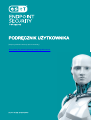 1
1
-
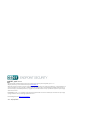 2
2
-
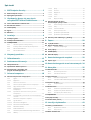 3
3
-
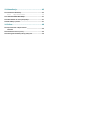 4
4
-
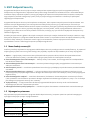 5
5
-
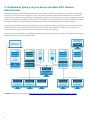 6
6
-
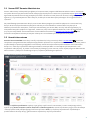 7
7
-
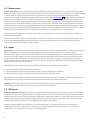 8
8
-
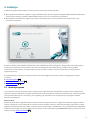 9
9
-
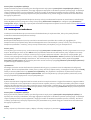 10
10
-
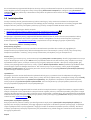 11
11
-
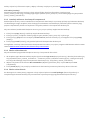 12
12
-
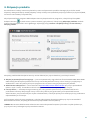 13
13
-
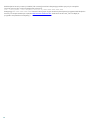 14
14
-
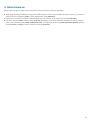 15
15
-
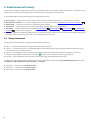 16
16
-
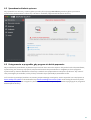 17
17
-
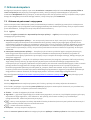 18
18
-
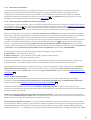 19
19
-
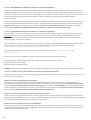 20
20
-
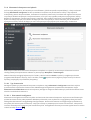 21
21
-
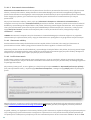 22
22
-
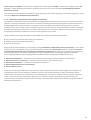 23
23
-
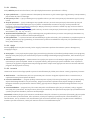 24
24
-
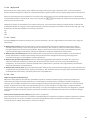 25
25
-
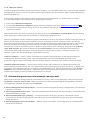 26
26
-
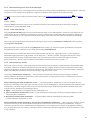 27
27
-
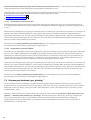 28
28
-
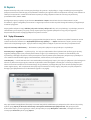 29
29
-
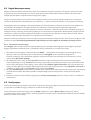 30
30
-
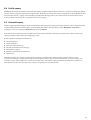 31
31
-
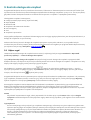 32
32
-
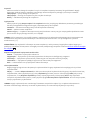 33
33
-
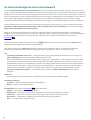 34
34
-
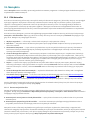 35
35
-
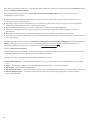 36
36
-
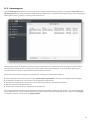 37
37
-
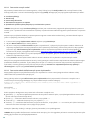 38
38
-
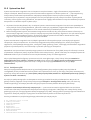 39
39
-
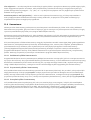 40
40
-
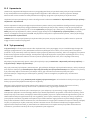 41
41
-
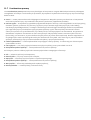 42
42
-
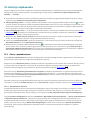 43
43
-
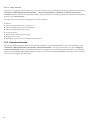 44
44
-
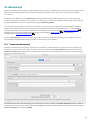 45
45
-
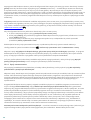 46
46
-
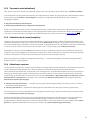 47
47
-
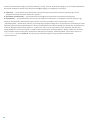 48
48
-
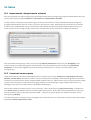 49
49
-
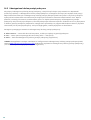 50
50
ESET Endpoint Security for macOS instrukcja
- Typ
- instrukcja
Powiązane artykuły
-
ESET Endpoint Antivirus for macOS instrukcja
-
ESET Endpoint Security for macOS 6.11 Instrukcja obsługi
-
ESET Endpoint Antivirus for macOS 6.10 Instrukcja obsługi
-
ESET PROTECT Cloud Instrukcja obsługi
-
ESET Endpoint Security for Android instrukcja
-
ESET Security Management Center 7.2 Administration Guide
-
ESET PROTECT 8.0 Administration Guide
-
ESET Endpoint Security instrukcja
-
ESET Endpoint Security instrukcja
-
ESET Security Management Center 7.1 Administration Guide